配置高级设置:通信
目标
为通信工具配置高级设置。
背景
你可以使用项目通信工具中的高级设置来配置设置,并可以查看项目中每种通信类型的权限表。
需要考虑的事项
- 所需用户权限:
- 要在标签页设置页面上配置设置:
- 拥有要配置的通信类型的“管理员”级别权限。
- 要在用户权限页面上配置设置:
- 拥有要配置的通信类型的“管理员”级别权限。
和 - 项目级别目录工具的“管理员”级别权限。
- 拥有要配置的通信类型的“管理员”级别权限。
- 要在标签页设置页面上配置设置:
步骤
标签页设置
- 导航到项目的通信工具。
- 点击配置设置
 图标,然后选择要为其配置设置的通信类型。
图标,然后选择要为其配置设置的通信类型。 - 点击侧边栏中的标签页设置。
- 根据项目的需要完成以下操作:
注意:使用此通信类型创建或编辑通信项的用户可以更改单个项的分发、截止日期和描述字段。- 默认通讯对象:从下拉菜单中选择一个或多个用户或通讯组。如果想从该列表中移除用户名称,请点击用户名称旁边的
 图标。
图标。
注意:用户必须对要添加到此列表的通信类型拥有“只读”级别或更高级别权限。请参阅在项目权限模板中授予细分权限。 - 答复距离到期还剩:输入一个默认工作日的数字,在此之后答复将到期。
- 默认描述:输入默认描述以添加到使用此通信类型创建的项。
- 电子邮件设置:勾选或清除每个用户 角色下的复选框,以确定每个电子邮件事件的电子邮件通知的接收者。 请参阅谁会接收通信项电子邮件和推送通知?了解更多信息。
注意:某些电子邮件设置在公司级别配置并影响所有项目。 例如,选中"发送逾期项的电子邮件提醒"复选框 在创建新的通信类型中进行描述。重要提示
如果项目使用自定义通信自助式工作流,则该项目的通信项电子邮件通知将通过工作流配置设置进行管理。 请参阅(测试版)何时发送自助服务自定义工作流的电子邮件通知?欲了解更多信息
- 默认通讯对象:从下拉菜单中选择一个或多个用户或通讯组。如果想从该列表中移除用户名称,请点击用户名称旁边的
- 点击更新以保存更改。
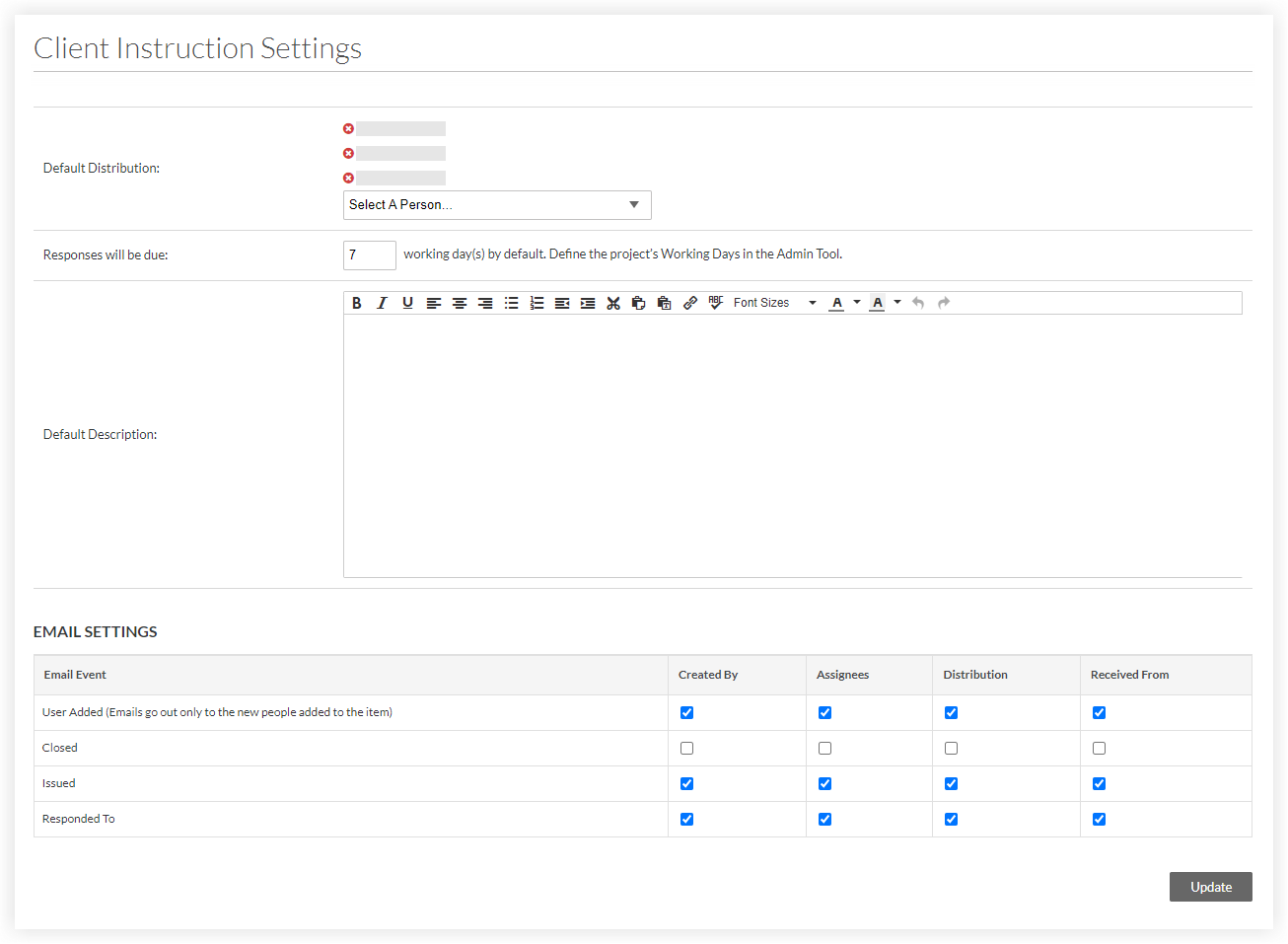
权限表
- 导航到项目的通信工具。
- 点击配置设置
 图标,然后选择要查看其用户权限的通信类型。
图标,然后选择要查看其用户权限的通信类型。 - 点击侧边栏中的权限表。
显示通信类型的用户权限表。- 绿色对勾
 图标表示已授予用户的通信类型的权限级别:“无”、“只读”、“标准”或“管理员”。
图标表示已授予用户的通信类型的权限级别:“无”、“只读”、“标准”或“管理员”。 - 红色
 图标表示哪些权限级别未分配给用户。
图标表示哪些权限级别未分配给用户。 - 灰色
 图标表示哪些权限级别未分配给用户,并且由于已为用户分配项目权限模板,因此当前无法更改。要在项目级别目录工具中更改他们的权限,请参阅在项目目录中更改用户权限。
图标表示哪些权限级别未分配给用户,并且由于已为用户分配项目权限模板,因此当前无法更改。要在项目级别目录工具中更改他们的权限,请参阅在项目目录中更改用户权限。
- 绿色对勾
- 要在没有为用户分配项目权限模板的情况下更改用户对通信类型的权限级别,请点击红色
 图标,获取你要授予用户的权限级别。
图标,获取你要授予用户的权限级别。
此红色 图标替换为绿色对勾
图标替换为绿色对勾  图标,并自动保存用户对通信类型的权限级别。
图标,并自动保存用户对通信类型的权限级别。

